Kako spriječiti web stranice da prate vašu lokaciju
Miscelanea / / February 15, 2022
Kako bi prilagodili korisničko iskustvo, au nekim slučajevima i za prikupljanje podataka, web stranice traže od korisnika dopuštenje da znaju svoju trenutnu lokaciju koja im se šalje putem preglednika.
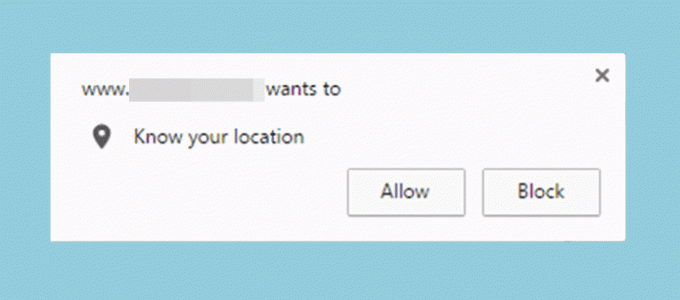
Ali ako ste umorni od ovih obavijesti koje traže informacije o vašoj lokaciji da se povremeno pojavljuju dok surfate online, možete onemogućiti usluge lokacije u postavkama preglednika.
Bez obzira na to koji preglednik koristite, svaki od vaših omiljenih preglednika ima postavke za usluge lokacije.
Također pročitajte: Kako koristiti Google povijest lokacija, omogućiti ili onemogućiti.Ovdje ćemo razgovarati o tome kako odbiti dopuštenje za te web stranice, a da vas one ne uznemiruju s upitom pomoću jednostavnih postavki na Google Chrome, Mozilla Firefox, Opera, preglednici Microsoft Edge i Safari.
Google Chrome
Morat ćete se uputiti na Chromeove postavke privatnosti da biste onemogućili obavijest o lokaciji.

Kliknite na izbornik s tri točke na desnoj strani adresne trake, idite na postavke.
Pomaknite se prema dolje i kliknite na ‘Prikaži napredne postavke’. Pronađite "Postavke sadržaja" ispod zaglavlja Privatnost i kliknite na njega.
Pomaknite se prema dolje do zaglavlja "Lokacija" i odaberite "Ne dopustite nijednoj web lokaciji da prati vašu fizičku lokaciju" da biste se riješili tih skočnih obavijesti koje traže vaše dopuštenje za praćenje vaše lokacije.
Mozilla Firefox
Nije tako jednostavno kao samo otići na postavke preglednika na ovom, ali nije ni tako komplicirano.
Upišite "about: config" u adresnu traku. Na sljedećem zaslonu prikazat će vam se upozorenje koje sugerira 'Ovo bi moglo poništiti vaše jamstvo!'.

Ne brinite, samo odaberite "Prihvaćam rizik" i na sljedećoj stranici potražite "geo.enabled".
Dvaput kliknite na njega, što će vrijednost dovesti na 'false' i Status na 'korisnički skup'.

Sada nećete vidjeti skočne zahtjeve za lokaciju na Mozilla Firefoxu.
Opera
Pristupite izborniku u gornjem lijevom kutu preglednika i otvorite 'Postavke'.
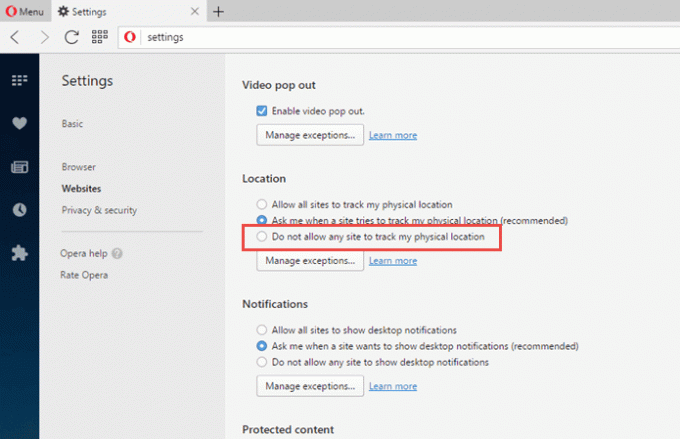
Idite na karticu "Web-stranice" s lijeve ploče pod postavkama i pomaknite se prema dolje kako biste pronašli zaglavlje "Lokacija".
Odaberite "Ne dopustite nijednoj web stranici da prati moju fizičku lokaciju".
Microsoft Edge
Postavke praćenja lokacije Microsoft Edgea ne mogu se kontrolirati iz samog preglednika, kao i bilo koju drugu aplikaciju za Windows platformu, morat ćete ići na aplikaciju postavki u sustavu Windows 10.
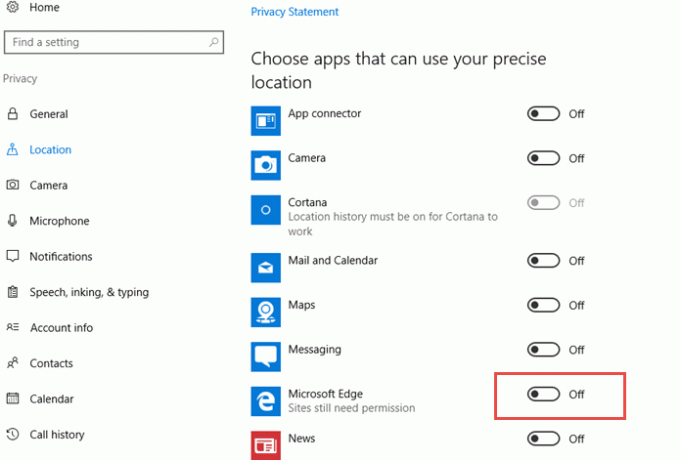
Otvorite Postavke, idite na Privatnost i kliknite Lokacija.
Pomaknite se prema dolje i pronađite zaglavlje "Odaberite aplikacije koje mogu koristiti vašu točnu lokaciju" i isključite dopuštenje za Microsoft Edge.
Safari
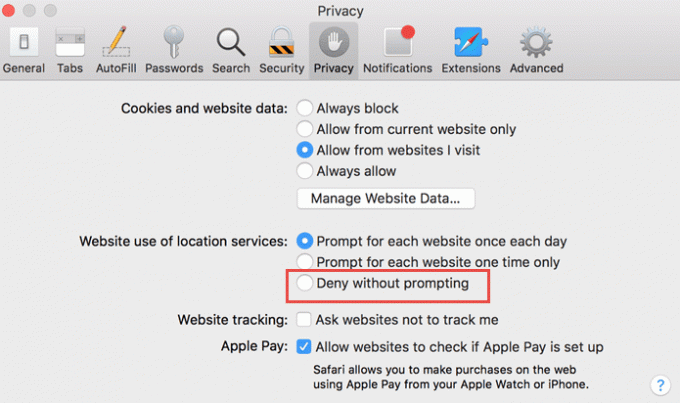
Idite na Privatnost u postavkama u pregledniku Safari i potražite "Korištenje usluge lokacije na web-mjestu" i odaberite "Odbij bez upita".
Također pročitajte: Kako ukloniti osjetljive informacije o lokaciji iz fotografija na Macu.Posljednje ažurirano 3. veljače 2022
Gornji članak može sadržavati partnerske veze koje pomažu u podršci Guiding Tech. Međutim, to ne utječe na naš urednički integritet. Sadržaj ostaje nepristran i autentičan.

Napisao
Biciklistički entuzijast, putnik, ManUtd sljedbenik, vojno derište, kovač riječi; Sveučilište u Delhiju, Azijski fakultet novinarstva, bivši student Sveučilišta u Cardiffu; novinarka koja diše ovih dana.



